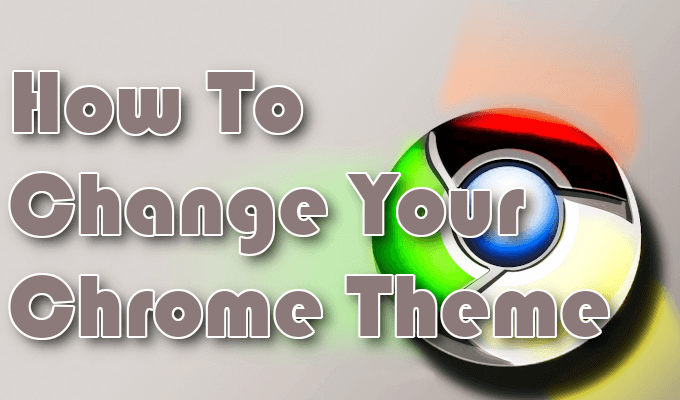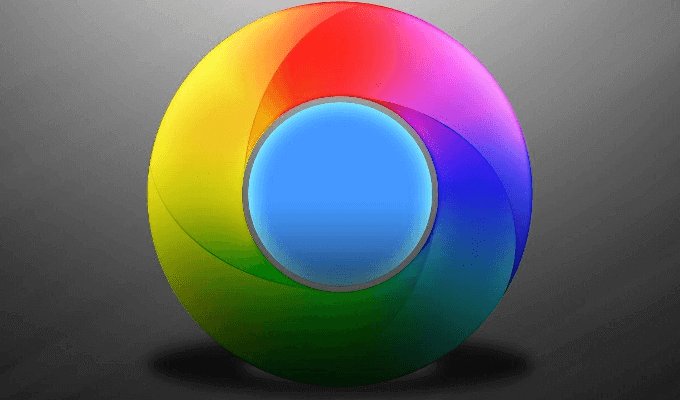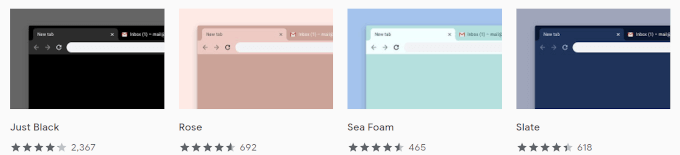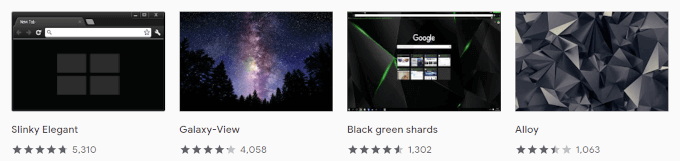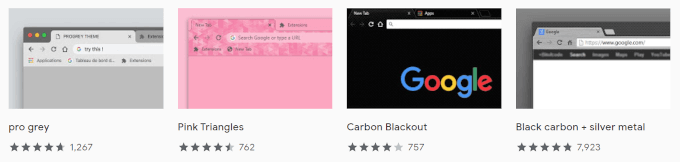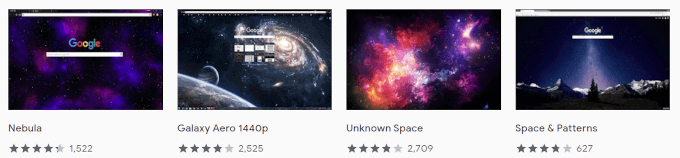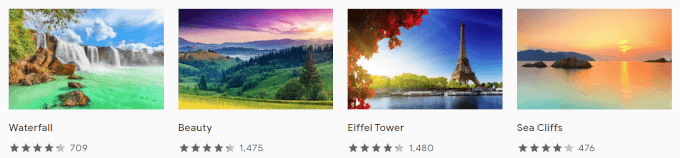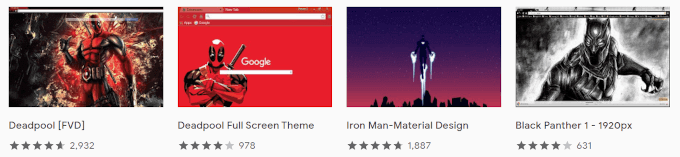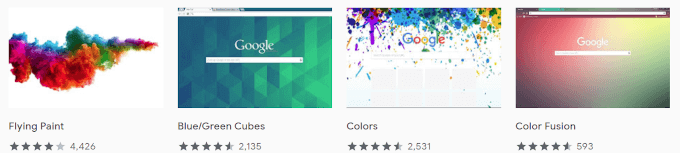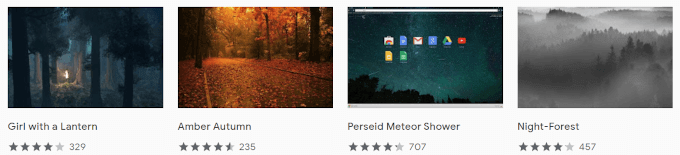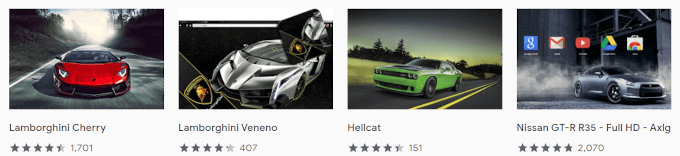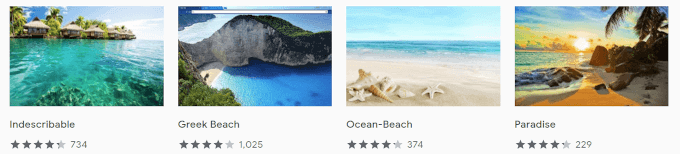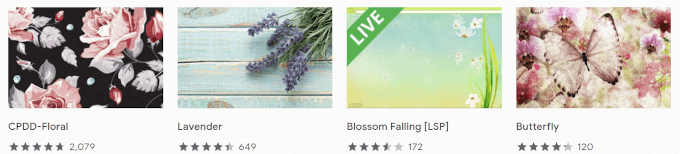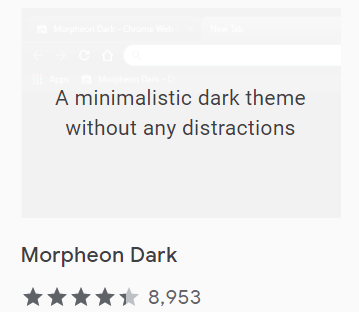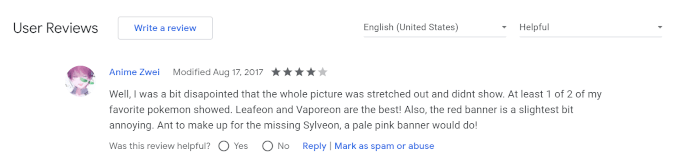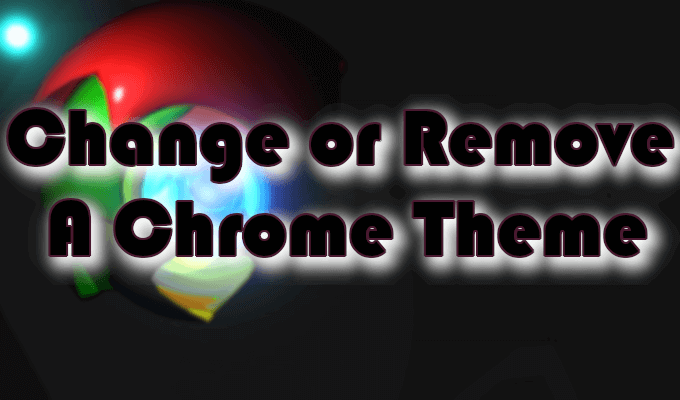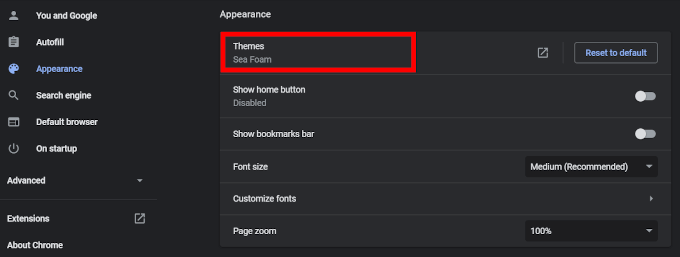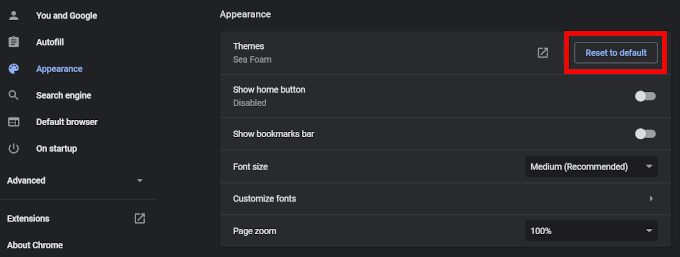Давайте будем честными: тема Google Chrome по умолчанию не является чем-то особенным. Конечно, время от времени, чтобы отпраздновать праздник или глобальное событие, Google меняет свой логотип в соответствии с ним, давая нам кусочек чего-то визуально привлекательного. Однако это не более чем чутье. Где персонализация?
Инвестиции в Google Themes действительно позволяют проявить вашу индивидуальность. Быстро украсьте свою тему Chrome различными цветами и символами, добавив их на главную страницу, фон новой вкладки, панель поиска и вкладку закладок. Обязательно найдется тема Chrome, которая подойдет вам лучше всего.
Как изменить тему Chrome
Итак, как именно загрузить и добавить тему Chrome? Ну, во-первых, вам нужно посетить Интернет-магазин Chrome. Чтобы изменить тему Chrome, не используя ссылку, вам придется зайти в настройки браузера, выбрать «Внешний вид» и нажать «Темы».
Темы Интернет-магазина Chrome
Вы можете отсортировать темы, изменив категорию в левом боковом меню на один из трех вариантов: «Все», «Google» и «Исполнитель».
Вот обзор категорий тем Google Chrome, если для параметра установлено значение «Все»:
Опубликовано Chrome : эти темы были специально разработаны Google для использования с темами Chrome.
Тёмные и чёрные темы : пусть тьма струится сквозь вас… и вашу тему Chrome.
Минималистические темы . Эти темы подходят пользователям, которые не ищут ничего «слишком необычного» и просто хотят чего-то необычного.
Исследование космоса : совершите путешествие по галактике прямо в браузере.
Очаровательные места . Если вам нужны захватывающие пейзажные изображения, вам подойдет тематическая тема «Очаровательные места».
Эскизы супергероев : для всех любителей супергероев. Покажите свою любовь к Дэдпулу, Лиге справедливости и даже таким игровым героям, как Линк из Legend of Zelda..
Всплеск цвета . Добавьте яркости своему браузеру Chrome с помощью ярких тем Chrome.
В лес : для захватывающих и жутких лесных тем.
Крутые поездки . Любители автомобилей радуются: в Google Chrome есть темы для вас.
Впусти солнечный свет : от восхода до заката любуйтесь залитыми солнцем пляжами, горными хребтами и городами.<рисунок class="aligncenter size-large">
![]()
Здесь вы сможете просмотреть тысячи доступных тем, чтобы найти ту, которая вам больше всего понравится. Каждую тему в магазине можно использовать бесплатно, поэтому вы можете опробовать столько, сколько захотите.
Вы можете нажать кнопку Просмотреть все , расположенную в правом верхнем углу каждого раздела темы, чтобы просмотреть все темы Chrome в этом разделе.
Чтобы просмотреть тему, щелкните ее миниатюру и перейдите на вкладку «Обзор», чтобы увидеть, как тема будет выглядеть на странице с вкладками.
После установки темы тема по умолчанию будет автоматически заменена новой. У вас будет возможность отменить тему и сделать другой выбор, если тот, который вы изначально выбрали, не так отражает вашу личность, как вы надеялись.
Установка темы Chrome
Просматривайте страницу тем Интернет-магазина Chrome, пока не найдете тему, которую хотите просмотреть.
Вы можете выбрать тему Chrome, щелкнув левой кнопкой мыши по одной из миниатюр.
Прежде чем нажать, вы можете навести курсор на миниатюру, чтобы получить фрагмент информации о теме или исполнителе..
Нажав на миниатюру, вы попадете на страницу загрузки этой темы. Проверьте обзор, чтобы узнать, хотите ли вы установить именно эту новую тему.
Вы также можете узнать, что другие говорят об этой теме, перейдя на вкладку «Отзывы».
Приняв решение, нажмите кнопку Добавить в Chrome в левом верхнем углу.
Темы Chrome также можно добавить в браузер Brave для всех, кто им пользуется. Вместо этого кнопка будет называться Добавить в Brave .
Загрузка займет всего несколько секунд, после чего ваша тема по умолчанию уступит место новой.
Удалить или изменить тему Chrome
Уже наскучила ваша новая тема и вы хотите заменить ее на что-то другое или вернуться к настройкам по умолчанию? Раз плюнуть.
Процедура удаления или изменения темы Chrome очень похожа на ее добавление.
Откройте меню Chrome и вернитесь в Настройки .
Чтобы изменить тему Chrome, нажмите Внешний вид , а затем Темы . Затем найдите новый, повторив процесс, который вы выполнили при первом добавлении.
Чтобы удалить тему, нажмите Внешний вид и справа от текущей темы нажмите кнопку Восстановить настройки по умолчанию . Это вернет вашу тему в исходное состояние.<пролет>.
Похожие сообщения: